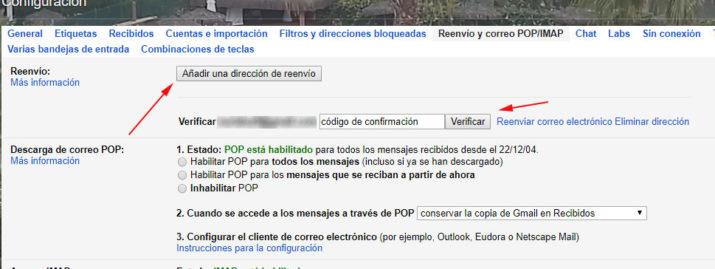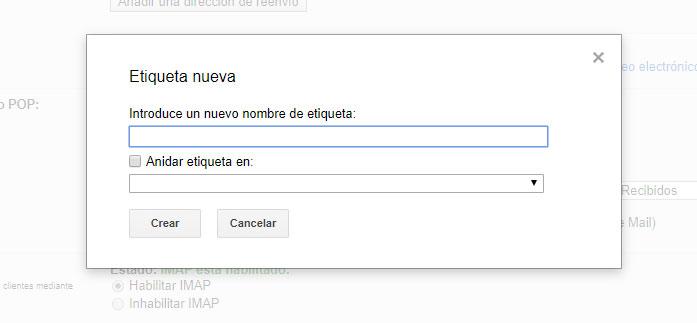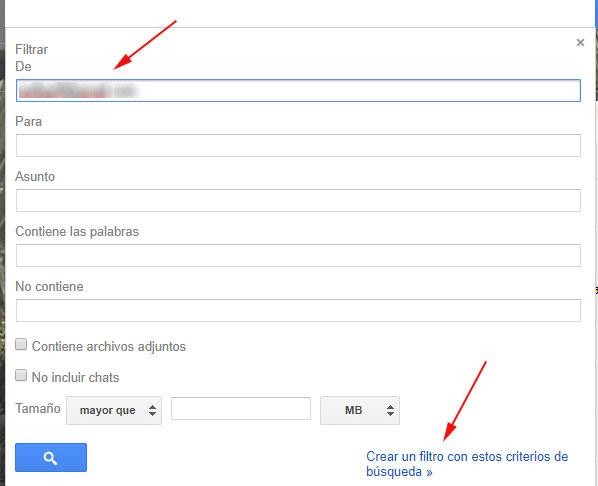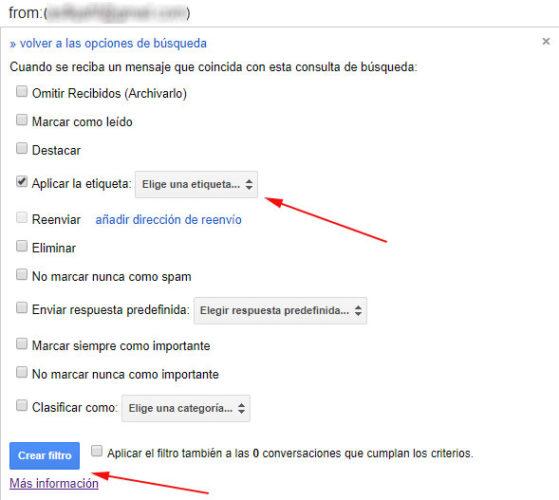Cómo recibir y enviar mensajes de varias cuentas de Gmail desde una sola
Gmail es sin duda uno de los servicios de correo electrónico más populares y utilizados por los usuarios de todo el mundo. Tanto es así que muchas personas cuentan con más de una dirección de correo de Gmail, una para uso persona y otra para un uso más profesional, para su negocio, empresa o simplemente para usar una para ciertas cosas y la otra para registrarse en determinados sitios web. De cualquier forma, esto implica que tengamos que gestionar el los mensajes de ambas por separado. Tenemos que entrar en una cuenta y posteriormente en la otra para comprobar si tenemos nuevos mensajes, para enviar nuevos o contestar. Sin embargo, vamos a mostrar a continuación cómo recibir y enviar mensajes de varias cuentas de Gmail desde una única cuenta.
De esta manera, podremos utilizar una de nuestras cuentas de Gmail como la principal y en ella poder recibir, contestar o enviar mensajes de cualquiera de nuestras otras cuentas. Sin duda, una manera mucho más cómoda de gestionar nuestras cuentas de correo electrónico, ya que no es necesario andar saliendo y entrando en cada una de las cuentas para enviar, leer o responder mensajes de correo.
Cómo vincular varias cuentas de Gmail para poder enviar y recibir mensajes de cualquiera de ellas desde una sola
Para ello, básicamente lo que tenemos que hacer es añadir una segunda dirección de correo a la que definamos como principal, reenviar todo el correo entrante, crear una etiqueta para todos esos correos y crear un filtro para poder organizar de forma automática la bandeja de entrada de la cuenta principal de Gmail.
Desde la cuenta que vamos a utilizar como principal, donde recibiremos los mensajes de las otras cuentas de Gmail, vamos a la Cofiguración desde el icono del engranaje de Gmail y seleccionamos la pestaña Cuentas e importación. Una vez ahí, buscamos la opción Enviar correo como: y pulsamos sobre Añadir otra dirección de correo electrónico. A continuación se abrirá una ventana en la que tenemos que indicar un nombre, la dirección de correo de Gmail y marcar la casilla de Tratar como un alias.
Pulsamos sobre el botón Siguiente paso y seguidamente enviamos una verificación para que Gmail compruebe que esa dirección de Gmail también es nuestra. Para ello nos enviará un mensaje de correo con las instrucciones a seguir. Después de la verificación, podremos ver que esta segunda dirección nos aparece en la sección Enviar correo de nuestra cuenta principal. Ahora, cada vez que vayamos a redactar un nuevo mensaje de correo, tendremos la opción en el campo De: para seleccionar esta nueva dirección de correo.
Llegados a este punto, lo siguiente será configurar el reenvío del correo entrante de esta segunda cuenta de Gmail a la cuenta principal para que los mensajes de entrada se reenvíen automáticamente a la otra cuenta y podamos verlos sin tener que cambiar de una a otra. Por lo tanto, vamos a la Configuración de la segunda cuenta de Gmail, seleccionamos la pestaña Reenvío y correo POP/IMAP y dentro de la opción Reenvío, pulsamos sobre el botón Añadir una dirección de reenvío para indicar la cuenta de Gmail principal.
En la cuenta principal recibiremos un mensaje para aceptar el reenvio de mensajes con un código que tendremos que introducir en los ajustes de la cuenta secundaria, justo debajo de donde acabamos de indicar la dirección de correo de la cuenta principal. Guardamos los cambios y a continuación vamos a crear una etiqueta para el correo entrante que llega a la cuenta principal desde la cuenta o cuentas secundarias. De esta manera podemos identificar y diferenciar rápidamente los mensajes de entrada de una cuenta y otra.
Por lo tanto, vamos a la cuenta principal de Gmail y desplegamos todas las opciones del menú del lateral izquierdo para pulsar sobre la opción Crear etiqueta nueva. Indicamos un nombre para la etiqueta que sea identificativo para que sepamos que son los mensajes recibidos en la otra cuenta y pulsamos en el botón Crear.
Ahora, ya solo nos queda crear un filtro en la cuenta principal de Gmail e indicar que se aplique la etiqueta que acabamos de crear a todos los mensajes de correo que recibamos de la cuenta de Gmail secundaria. Para ello vamos a la pestaña filtro y direcciones bloqueadas de la configuración de la cuenta principal, pulsamos en crear un filtro nuevo, indicamos en el campo De: la dirección de la cuenta secundaria y al pulsar en Crear un filtro con los criterios de búsqueda, indicamos que queremos etiquetar los mensajes que nos lleguen de esa cuenta con la etiqueta creada anteriormente.
A partir de este momento, ya veremos cómo cada vez que entra un nuevo mensaje de correo a nuestra cuenta secundaria se reenvía automáticamente a la cuenta principal y ahí lo vemos etiquetado para diferenciar los mensajes de una cuenta y otra. Desde ahí vamos a poder responder o enviar mensajes de correo desde cualquiera de las cuentas sin tener que andar saliendo de una y entrando en la otra.
Via: www.adslzone.net
 Reviewed by Zion3R
on
12:21
Rating:
Reviewed by Zion3R
on
12:21
Rating: